Windows Hlavný panel nefunguje v systéme Windows 11 – 6 opráv

Zistite, čo robiť, keď Hlavný panel v systéme Windows 11 nefunguje, s prehľadom osvedčených riešení a tipov na riešenie problémov.
Možno budete musieť nastaviť politiku spúšťania prostredia PowerShell pri pokuse o spustenie skriptov prostredia PowerShell, aby ste umožnili spustenie skriptu. V opačnom prípade vás môže privítať „ názov skriptu sa nedá načítať, pretože spúšťanie skriptov je v tomto systéme zakázané. " chybná správa.
Pomocou tohto návodu povolíte spustenie skriptu PowerShell vo vašom systéme Windows.
Najprv sa uistite, že spustenie skriptu nie je blokované týmito krokmi:
Kliknite pravým tlačidlom myši na ikonu skriptu a potom vyberte „ Vlastnosti “.
Uistite sa, že je začiarknuté políčko „ Odblokovať “ a potom vyberte „ OK “.
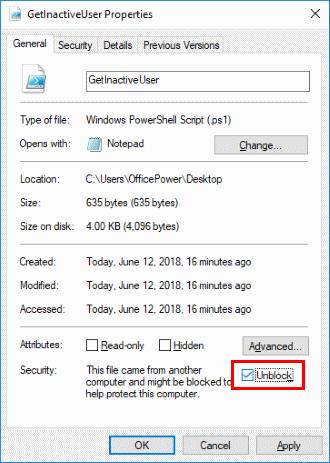
Vyberte tlačidlo „ Štart “ a zadajte „ powershell “.
Kliknite pravým tlačidlom myši na „ Windows PowerShell “ a potom vyberte „ Spustiť ako správca “.
Napíšte nasledovné a stlačte „ Enter “:
Set-ExecutionPolicy RemoteSigned -Force
Podržte kláves Windows a potom stlačením tlačidla „ R “ vyvolajte okno Spustiť.
Napíšte „ regedit “ a potom zvoľte „ OK “:
Prejdite na nasledujúce:
Kliknite pravým tlačidlom myši na priečinok „ Microsoft.PowerShell “ a vyberte „ Nový “ > „ Hodnota reťazca “.
Napíšte „ ExecutionPolicy “ a potom stlačením „ Enter “ nastavte názov reťazca.
Otvorte „ ExecutionPolicy “ a do poľa „ Value data “ zadajte „ RemoteSigned “ .
Zvoľte „ OK “.
Nastavenia v skupinovej politike na nastavenie politiky vykonávania nájdete v Editore správy politiky skupiny na tejto ceste:
Zistite, čo robiť, keď Hlavný panel v systéme Windows 11 nefunguje, s prehľadom osvedčených riešení a tipov na riešenie problémov.
Ako vyriešiť problém, pri ktorom sa pri pokuse o zmenu politiky spúšťania PowerScriptu zobrazí chyba Prístup ku kľúču databázy Registry.
Powershell bol predstavený v novembri 2006, aby nahradil starý „príkazový riadok“ a pomohol používateľom s „automatizáciou úloh a správou konfigurácie“ na
Tieto metódy použite na nastavenie politiky vykonávania skriptov na počítači so systémom Microsoft Windows.
Prechádzanie vášho systému súborov z príkazového riadka (alebo z PowerShell alebo z Windows Terminal) vyžaduje dva základné príkazy: cd a dir. Prvá (zmena
Niekedy Active Directory DNS nedokáže správne vyčistiť a odstrániť staré DNS záznamy. Zoznam záznamov môžete získať pomocou prostredia PowerShell. Použite tento príklad na
Ak používateľ nemôže získať prístup k aplikácii, ktorá sa overuje pomocou služby Microsoft Active Directory, je užitočné skontrolovať, kedy používateľ naposledy nastavil svoje
Existuje mnoho dôvodov, prečo sa váš notebook nemôže pripojiť k sieti Wi-Fi, a preto existuje mnoho spôsobov, ako túto chybu opraviť. Ak sa váš notebook nemôže pripojiť k sieti Wi-Fi, môžete vyskúšať nasledujúce spôsoby, ako tento problém vyriešiť.
Po vytvorení bootovacieho USB zariadenia na inštaláciu systému Windows by používatelia mali skontrolovať výkon bootovacieho USB zariadenia, aby zistili, či bolo vytvorené úspešne alebo nie.
Niekoľko bezplatných nástrojov dokáže predpovedať poruchy disku skôr, ako k nim dôjde, čo vám poskytne čas na zálohovanie údajov a včasnú výmenu disku.
Pomocou správnych nástrojov môžete skenovať systém a odstrániť spyware, adware a iné škodlivé programy, ktoré sa môžu vo vašom systéme ukrývať.
Keď sa počítač, mobilné zariadenie alebo tlačiareň pokúša pripojiť k počítaču so systémom Microsoft Windows cez sieť, môže sa zobraziť chybové hlásenie „Sieťová cesta sa nenašla – chyba 0x80070035“.
Modrá obrazovka smrti (BSOD) je bežná a nie nová chyba systému Windows, ktorá sa vyskytuje, keď sa v počítači vyskytne nejaká závažná systémová chyba.
Namiesto vykonávania manuálnych operácií a operácií s priamym prístupom v systéme Windows ich môžeme nahradiť dostupnými príkazmi CMD pre rýchlejší prístup.
Po nespočetných hodinách používania svojho notebooku a stolového reproduktora na vysokej škole mnohí ľudia zistia, že niekoľko šikovných vylepšení môže premeniť ich stiesnený internátny priestor na dokonalé streamovacie centrum bez toho, aby museli minúť veľa peňazí.
Z Windowsu 11 bude Internet Explorer odstránený. V tomto článku vám WebTech360 ukáže, ako používať Internet Explorer v systéme Windows 11.
Touchpad notebooku neslúži len na ukazovanie, klikanie a približovanie. Obdĺžnikový povrch podporuje aj gestá, ktoré umožňujú prepínať medzi aplikáciami, ovládať prehrávanie médií, spravovať súbory a dokonca aj zobrazovať upozornenia.















